Efek Foto Arsiran Pensil Menggunakan Adobe Photoshop CS5
Langkah-langkahnya sebagai berikut :
hasilnya kurang lebih seperti ini:
1. Buka Program Photoshop anda, dan masukkan gambar (CRTL + O kemudian pilih file gambar)
yang akan diedit dengan photosho.
2. Duplikat layer
sehingga kita mempunyai 2 layer (background dan layer 1)
untuk menduplikat layer tekan CTRL + J , setelah itu tekan CTRL + SHIFT + U untuk membuat warnanya Desaturate (hitam - putih)
jika benar maka anda akan mendapatkan hasil seperti ini :
untuk menduplikat layer tekan CTRL + J , setelah itu tekan CTRL + SHIFT + U untuk membuat warnanya Desaturate (hitam - putih)
jika benar maka anda akan mendapatkan hasil seperti ini :
3. Duplicat layer 1 dengan menekan CTRL + J dan kita akan
mendapatkan layer baru bernama "layer 1 copy"
Setelah itu tekan CTRL + I untuk meng-Inverse gambar , hasilnya :
Setelah itu tekan CTRL + I untuk meng-Inverse gambar , hasilnya :
4. Ubah mode pada Layer 1 copy ke mode : Color Dodge , dan
gambar akan menjadi putih tapi janganlah khawatir karena itu langkah yang benar.
setelah itu klik Filter > Blur > Gaussian Blur .
disini saya menggunakan Radius 6.0 , anda bisa berkreasi dengan mencoba setting lainnya.
setelah itu klik Filter > Blur > Gaussian Blur .
disini saya menggunakan Radius 6.0 , anda bisa berkreasi dengan mencoba setting lainnya.
5. Duplicat gambar original (background layer) dengan menekan
CTRL + J lalu drag and drop Background copy ke bagian layer paling atas.
Masih di Layer "Background copy" Kemudian tekan CTRL + SHIFT + U untuk membuat warnanya Desaturate (hitam - putih).
berikan effect noise dengan Filter > Noise > Add Noise.
Masih di Layer "Background copy" Kemudian tekan CTRL + SHIFT + U untuk membuat warnanya Desaturate (hitam - putih).
berikan effect noise dengan Filter > Noise > Add Noise.
6. Tambahkan efek Filter > Brush Strokes > Angled
Strokes
nah langkah terakhir adalah mengubah modenya menjadi
Multiply , dan set opacity sesuai selera, disini saya set:








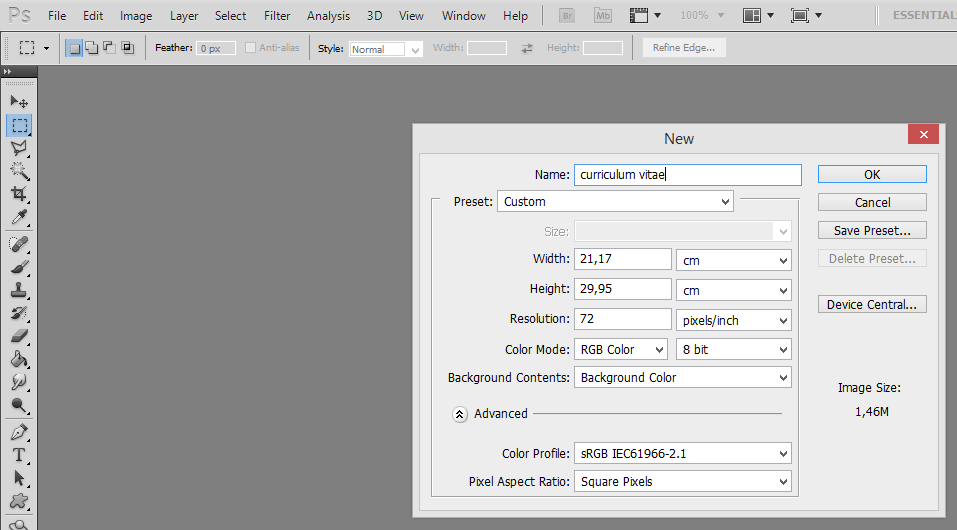

Komentar